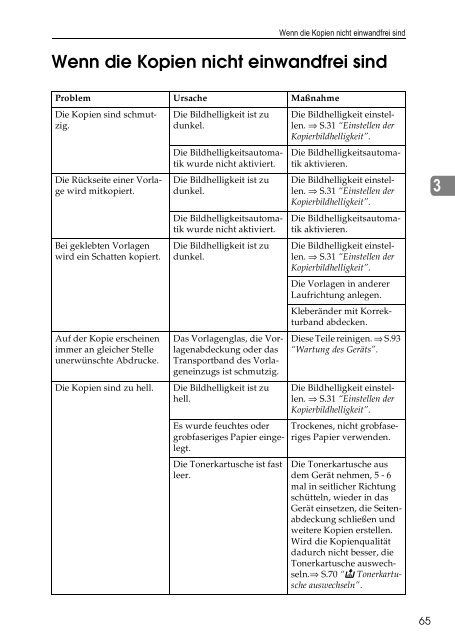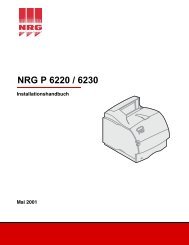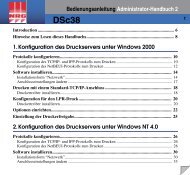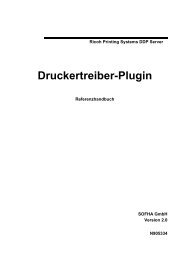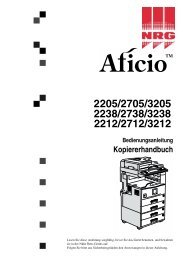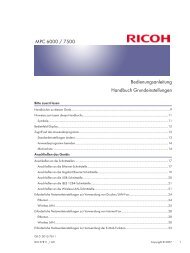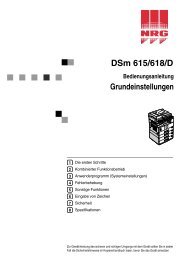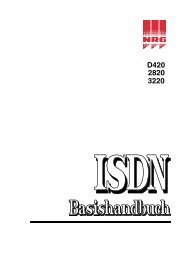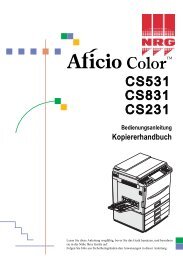Aficio 180 Bedienungsanleitung Kopierer - Nashuatec
Aficio 180 Bedienungsanleitung Kopierer - Nashuatec
Aficio 180 Bedienungsanleitung Kopierer - Nashuatec
Sie wollen auch ein ePaper? Erhöhen Sie die Reichweite Ihrer Titel.
YUMPU macht aus Druck-PDFs automatisch weboptimierte ePaper, die Google liebt.
Wenn die Kopien nicht einwandfrei sind<br />
Wenn die Kopien nicht einwandfrei sind<br />
Problem Ursache Maßnahme<br />
Die Kopien sind schmutzig.<br />
Die Rückseite einer Vorlage<br />
wird mitkopiert.<br />
Bei geklebten Vorlagen<br />
wird ein Schatten kopiert.<br />
Auf der Kopie erscheinen<br />
immer an gleicher Stelle<br />
unerwünschte Abdrucke.<br />
Die Bildhelligkeit ist zu<br />
dunkel.<br />
Die Bildhelligkeitsautomatik<br />
wurde nicht aktiviert.<br />
Die Bildhelligkeit ist zu<br />
dunkel.<br />
Die Bildhelligkeitsautomatik<br />
wurde nicht aktiviert.<br />
Die Bildhelligkeit ist zu<br />
dunkel.<br />
Das Vorlagenglas, die Vorlagenabdeckung<br />
oder das<br />
Transportband des Vorlageneinzugs<br />
ist schmutzig.<br />
Die Kopien sind zu hell. Die Bildhelligkeit ist zu<br />
hell.<br />
Es wurde feuchtes oder<br />
grobfaseriges Papier eingelegt.<br />
Die Tonerkartusche ist fast<br />
leer.<br />
Die Bildhelligkeit einstellen.<br />
⇒ S.31 “Einstellen der<br />
Kopierbildhelligkeit”.<br />
Die Bildhelligkeitsautomatik<br />
aktivieren.<br />
Die Bildhelligkeit einstellen.<br />
⇒ S.31 “Einstellen der<br />
Kopierbildhelligkeit”.<br />
Die Bildhelligkeitsautomatik<br />
aktivieren.<br />
Die Bildhelligkeit einstellen.<br />
⇒ S.31 “Einstellen der<br />
Kopierbildhelligkeit”.<br />
Die Vorlagen in anderer<br />
Laufrichtung anlegen.<br />
Kleberänder mit Korrekturband<br />
abdecken.<br />
Diese Teile reinigen. ⇒ S.93<br />
“Wartung des Geräts”.<br />
Die Bildhelligkeit einstellen.<br />
⇒ S.31 “Einstellen der<br />
Kopierbildhelligkeit”.<br />
Trockenes, nicht grobfaseriges<br />
Papier verwenden.<br />
Die Tonerkartusche aus<br />
dem Gerät nehmen, 5 - 6<br />
mal in seitlicher Richtung<br />
schütteln, wieder in das<br />
Gerät einsetzen, die Seitenabdeckung<br />
schließen und<br />
weitere Kopien erstellen.<br />
Wird die Kopienqualität<br />
dadurch nicht besser, die<br />
Tonerkartusche auswechseln.⇒<br />
S.70 “D Tonerkartusche<br />
auswechseln”.<br />
65<br />
3